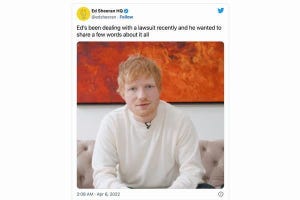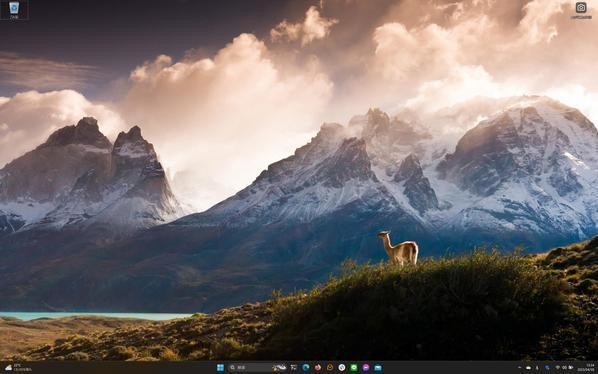Microsoft Edgeの機能の一つに、「履歴ボタン」をご存知だろうか。これは、ツールバーにある機能なのだが、デフォルトでは表示されていないため、気づいていない方も多いかもしれない。使ったことがないのであれば、ぜひ一度試してみていただきたい。
→連載「意外と知らないMicrosoft Edgeの便利な使い方」の過去回はこちらを参照。
ツールバーの「履歴ボタン」
Webブラウザを使う際、「以前アクセスしたWebページをもう一度開く」といったことが多いのなら、Microsoft Edgeのツールバーにある「履歴ボタン」を使うと便利だ。
Microsoft Edgeでは「履歴ボタン」はデフォルトでは表示されていない。設定の「外観」→「ツールバーのカスタマイズ」→「[履歴]ボタン」に表示・非表示の切り替えがある。最初はここがオフになっているので、オンに変更する。
オンに変更すると、上記スクリーンショットのようにツールバーにアナログ時計のようなイラストのアイコンが表示される。これが「履歴ボタン」だ。
履歴ボタンをクリックすると次のスクリーンショットのようにこれまでに開いたWebページの履歴が表示される。
表示される履歴ダイアログから任意のページを選択すると、そのページが開かれる。
この機能を使うと、例えば「3日前に開いたあのページがもう一度見たい」とか、「先週見た覚えのあるWebページの内容をもう1回確認したい」といった場合に、便利に利用できる。
履歴機能で何度か開いたページは、次の段階としてコレクションやお気に入りに登録するなどして整理すると良いだろう。